有不少网友在玩win10电脑的时候,相信都遇到一些广告弹窗的骚扰,有时候在打游戏的时候可能都会出现游戏广告弹窗导致体验不佳。那么出现win10电脑右下角闪烁游戏广告怎么办?电脑上的右下角游戏广告如何彻底关闭呢?小编这就来给你支支招。
电脑闪烁游戏广告怎么解决:
1.首先,当我们遇到闪烁弹窗出现的时候,先不要关闭,电脑底部右键打开,”任务栏“设置。

2.在任务栏下,找到在”通知“选项,点击'选择哪些图标显示在任务栏上"按钮。

3.列举出来的图标都是曾经出现你任务栏上的,即便是你已经关闭了弹窗,这里依旧是有记录的,你看看最近都有哪些广告弹窗。

第二步:找”进程“
如何用命令提示符一键还原win10
win10系统现在已经成了电脑的标配,但是我们系统用久了难免会出现一些小的系统故障等问题,这时我们就需要用到命令提示符来对系统进行修复,那么我们的命令提示符一键还原win10系统该如何操作呢?下面小编给大家分享命令提示符重置win10系统的方法,大家一起来看看吧.
1.快捷键”Ctrl shift ESC“调出”任务管理器“。点击”进程“,在应用下可看到正在运用的所有程序。

2.根据我们第一步得到的进程名可以直接在任务管理器中找到对应的进程。右键直达文件所在位置。
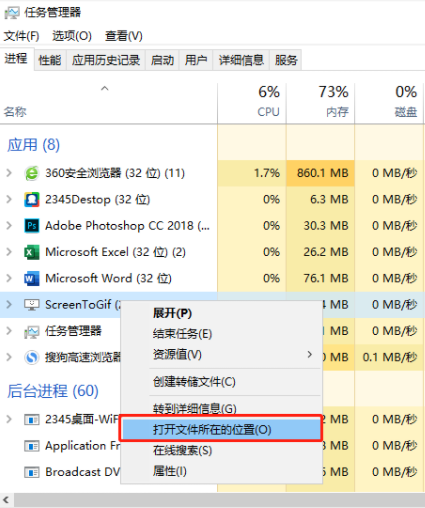
3.接着我们需要删除文件,防止再次弹出游戏广告,找到对应的文件删除,闪烁弹窗广告就去除了,删除时需记一下文件名。

4.避免再次出现弹窗,可以新建一个同名文件,这样就不会再次生成广告了。

以上就是电脑右下角闪烁游戏广告怎么解决的方法,希望能帮助到大家。
以上就是电脑技术教程《电脑右下角闪烁游戏广告如何关闭》的全部内容,由下载火资源网整理发布,关注我们每日分享Win12、win11、win10、win7、Win XP等系统使用技巧!如何修复win10自检的详细教程
win10自检怎么取消?win10正式版在开机时总会自检磁盘,一些用户觉得这样很浪费时间,想要取消win10自检.那么win10自检怎么取消呢?接下来本文为大家带来如何修复win10自检的详细教程.


